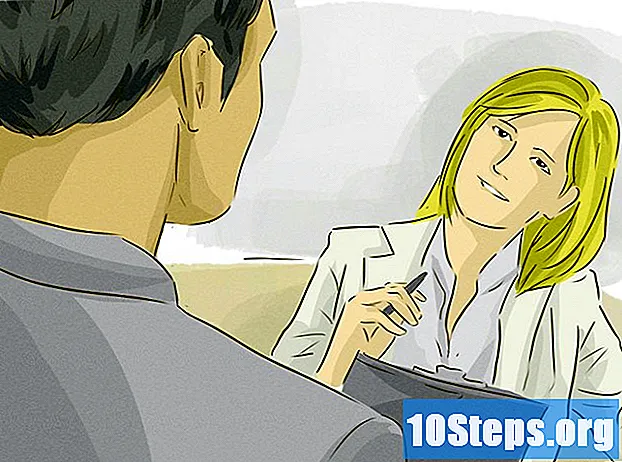सामग्री
हा लेख आपल्याला पीपीएफ फाइलला जेपीजी प्रतिमांच्या मालिकेत रूपांतरित कसे करावे हे शिकवेल. विंडोजवर असे करण्याचा कोणताही मूळ मार्ग नसला तरीही आपण पीडीएफ रूपांतरित करण्यासाठी विंडोज 10 स्टोअरमधून अॅप वापरू शकता. मॅकवर, आपण पीडीएफ फायली जेपीजीमध्ये रूपांतरित करण्यासाठी "पूर्वावलोकन" प्रोग्राम वापरू शकता. आपल्याकडे अॅडोब roक्रोबॅट प्रो ची सशुल्क आवृत्ती असल्यास आपण ते वापरू शकता.
पायर्या
4 पैकी 1 पद्धत: विंडोजवर
स्क्रीनच्या डाव्या कोप .्यात विंडोजच्या लोगोवर क्लिक करून.
विंडोच्या शीर्षस्थानी "खरेदी करा". असे केल्याने विंडोज 10 स्टोअर उघडेल.
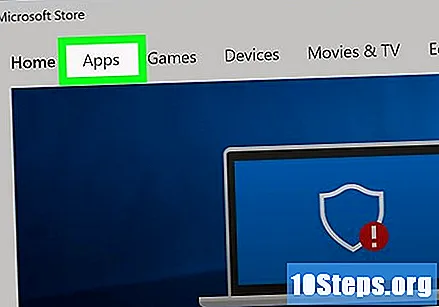
टॅबवर क्लिक करा अनुप्रयोग विंडोच्या वरच्या डाव्या कोपर्यात.
विंडोच्या वरील उजव्या कोपर्यातील शोध बार वर क्लिक करा.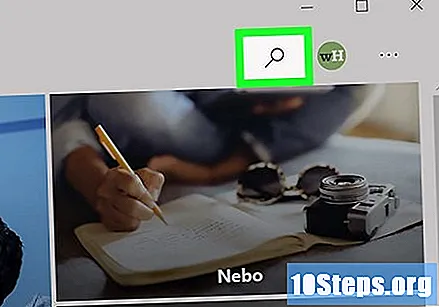
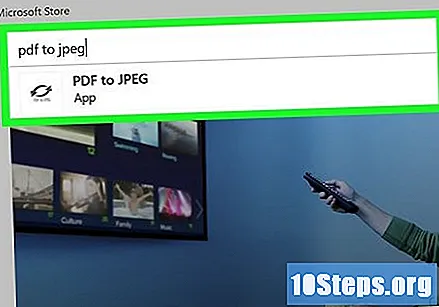
ते टंकन कर पीडीएफ ते जेपीईजी आणि की दाबा ↵ प्रविष्ट करा. असे केल्याने स्टोअरमधील "पीडीएफ ते जेपीजी कन्व्हर्टर" अनुप्रयोग शोधले जाईल.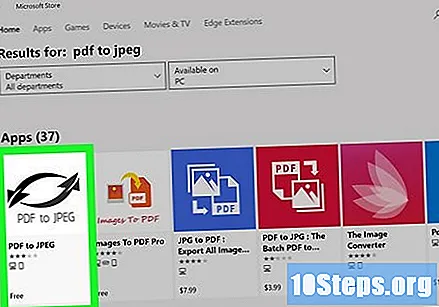
क्लिक करा जेपीईजीवर पीडीएफ. त्यास उलट दिशेने दोन बाणांचे चिन्ह आहे. नंतर, अनुप्रयोग पृष्ठ उघडेल.
क्लिक करा मिळवा. हे राखाडी बटण अनुप्रयोग चिन्हाच्या उजवीकडे स्थित आहे. नंतर, प्रोग्राम "पीडीएफ टू जेपीईजी" संगणकावर डाउनलोड केला जाईल.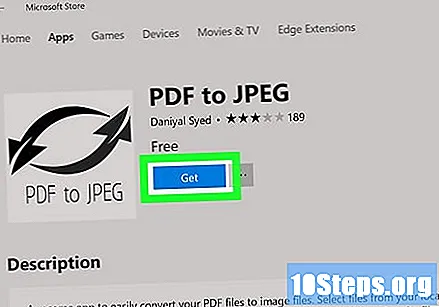
- हा अनुप्रयोग विंडोज 8.1 आणि 10 वर कार्य करतो.
क्लिक करा उघडा विनंती केली असता. हा अनुप्रयोग स्थापित झाल्यानंतर त्याच्या खालील उजव्या कोपर्यात दिसेल. असे केल्याने "पीडीएफ ते जेपीईजी" उघडेल.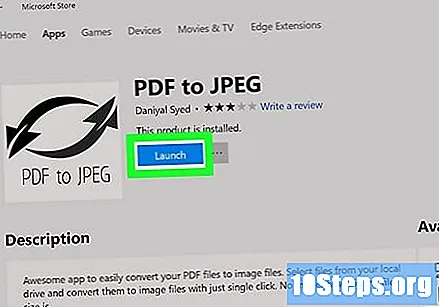
- आपण क्लिक न केल्यास उघडा ते बटण अदृश्य होण्यापूर्वी, फक्त टाइप करा पीडीएफ कनव्हर्टर "प्रारंभ" मेनूमध्ये आणि अनुप्रयोग चिन्हावर क्लिक करा.
क्लिक करा फाईल निवडा. हे परिपत्रक बटण विंडोच्या वरील डाव्या कोपर्यात स्थित आहे. असे केल्याने एक नवीन विंडो उघडेल.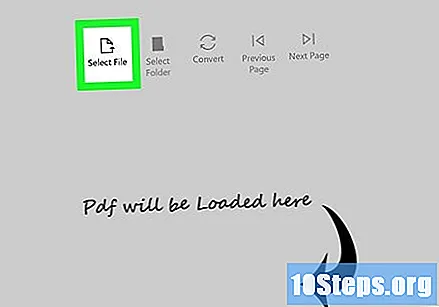
पीडीएफ फाइल निवडा. आपण रूपांतरित करू इच्छित फाईलवर क्लिक करा. पीडीएफ स्थान उघडण्यासाठी आपणास विंडोच्या डाव्या बाजूला साइडबारमधील फोल्डरवर क्लिक करणे आवश्यक आहे.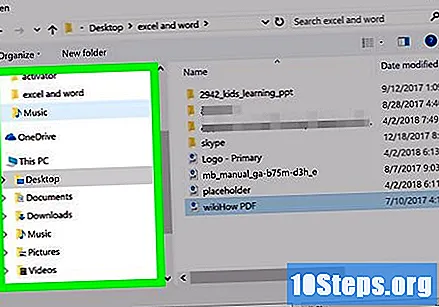
क्लिक करा उघडा विंडोच्या तळाशी. "पीडीएफ ते जेपीईजी" प्रोग्राममध्ये ती फाईल उघडा.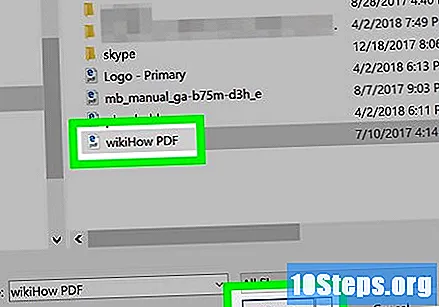
क्लिक करा फोल्डर निवडा. हे परिपत्रक बटण विंडोच्या शीर्षस्थानी आहे.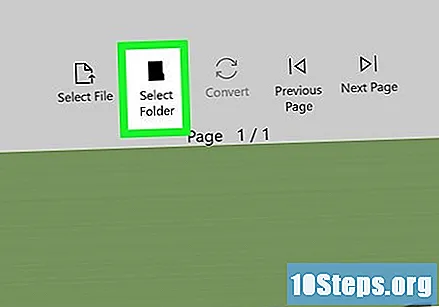
फायलींसाठी एक गंतव्यस्थान निवडा. फाईलमध्ये सेव्ह करण्यासाठी विंडोच्या डाव्या बाजूला असलेल्या फोल्डरवर क्लिक करा.
क्लिक करा फोल्डर निवडा पॉप-अप विंडोच्या खालच्या उजव्या कोपर्यात. पीडीएफ फाईलला जेपीजीमध्ये रूपांतरित करताना, रूपांतरित फाइल निवडलेल्या फोल्डरमध्ये सेव्ह केली जाईल.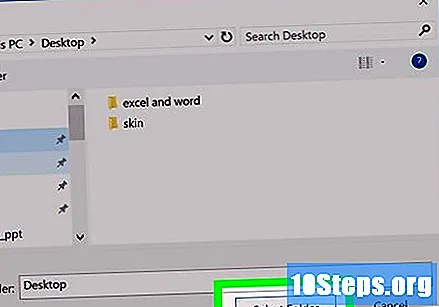
क्लिक करा रूपांतरित करणे. या बटणावर दोन परिपत्रक बाणांचे चिन्ह आहे आणि विंडोच्या शीर्षस्थानी आहे. असे केल्याने पीडीएफ फाइलला प्रति पृष्ठ जेपीजी फाइलमध्ये रुपांतरीत केले जाईल, त्या आधीच्या निवडलेल्या फोल्डरमध्ये जतन केल्या जातील.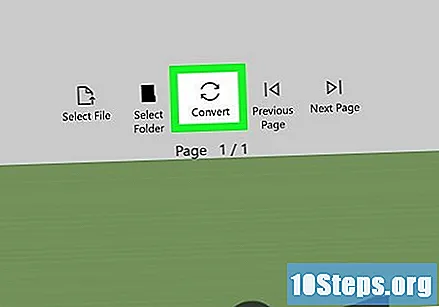
4 पैकी 2 पद्धत: मॅकवर
"पूर्वावलोकन" प्रोग्राम उघडा. हे करण्यासाठी, मॅक डॉकमध्ये असलेल्या दोन आच्छादित फोटोंच्या निळ्या चिन्हावर डबल-क्लिक करा.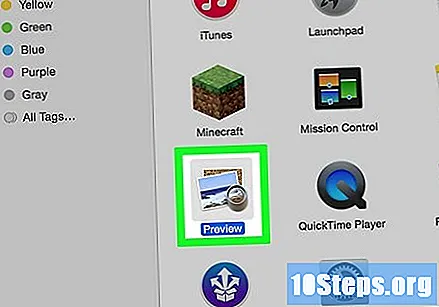
- "पूर्वावलोकन" हा मॅकवरील मानक पीडीएफ दर्शक आहे, म्हणून ती उघडण्यासाठी फक्त पीडीएफ फाइलवर डबल-क्लिक करा. या प्रकरणात, पुढच्या टप्प्यावर जा.
क्लिक करा संग्रह. हा पर्याय मॅक मेनू बारच्या डाव्या बाजूला सापडला आहे. असे केल्याने एक ड्रॉप-डाउन मेनू उघडेल.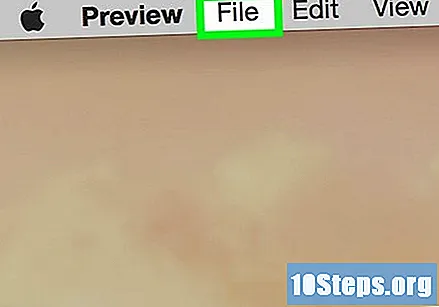
क्लिक करा उघडा ... ड्रॉप-डाउन मेनूमध्ये. मग एक नवीन विंडो उघडेल.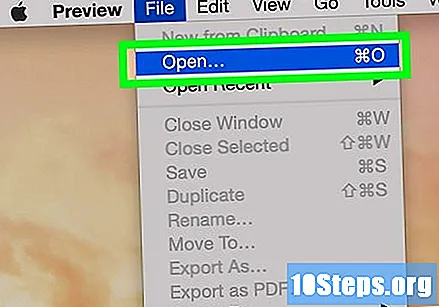
पीडीएफ फाइल निवडा. आपण जेपीईजीमध्ये रूपांतरित करू इच्छित पीडीएफ फाइलवर क्लिक करा.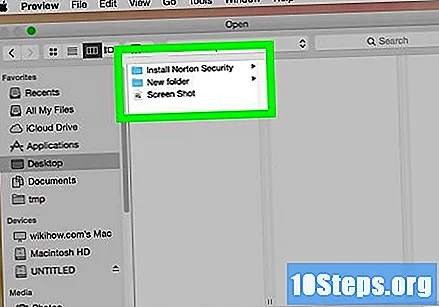
क्लिक करा उघडा विंडोच्या वरील उजव्या कोपर्यात. असे केल्याने "पूर्वावलोकन" मध्ये पीडीएफ फाईल उघडेल.
क्लिक करा संग्रह पुन्हा. मग एक ड्रॉप-डाउन मेनू दिसेल.
क्लिक करा म्हणून निर्यात करा .... मग, एक विंडो उघडेल.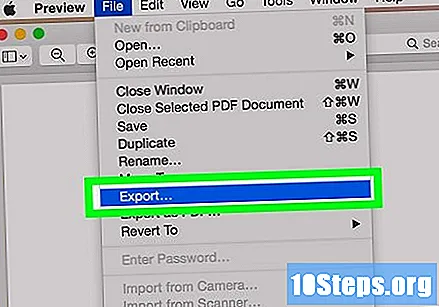
विंडोच्या तळाशी असलेल्या "फॉर्मेट" ड्रॉप-डाउन बॉक्सवर क्लिक करा. असे केल्याने एक ड्रॉप-डाउन मेनू उघडेल.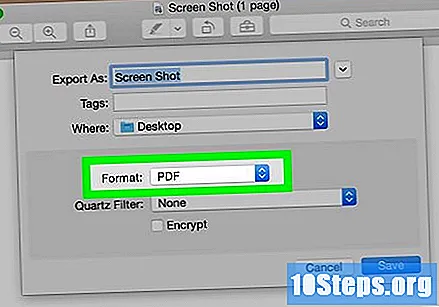
क्लिक करा जेपीईजी मेनूच्या शीर्षस्थानी.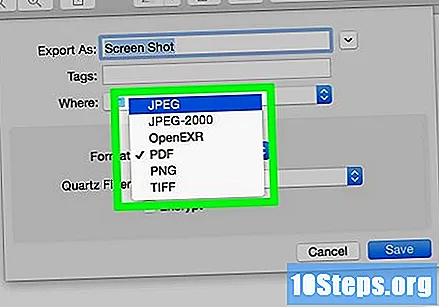
प्रतिमेसाठी एक ठराव सेट करा. गुणवत्ता कमी करण्यासाठी विंडोच्या मध्यभागी असलेला "गुणवत्ता:" बार डावीकडे किंवा गुणवत्ता वाढविण्यासाठी उजवीकडे ड्रॅग करा.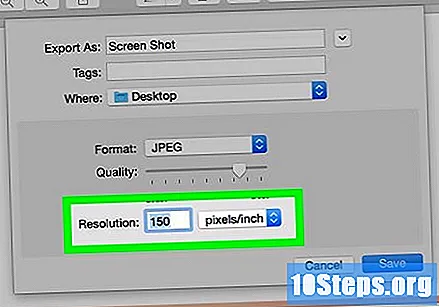
फायलींसाठी एक गंतव्यस्थान निवडा. आपण ज्या फोल्डरमध्ये प्रतिमा जतन करू इच्छिता त्या फोल्डरवर क्लिक करा. उपलब्ध फोल्डर्स विंडोच्या डाव्या बाजूला सूचीबद्ध आहेत.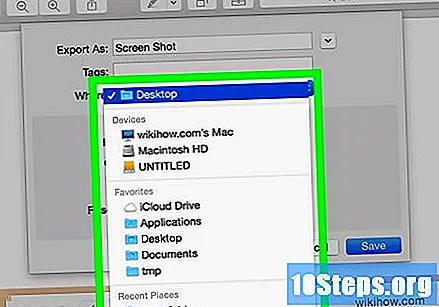
क्लिक करा जतन करण्यासाठी विंडोच्या तळाशी. असे केल्याने निवडलेल्या फोल्डरमध्ये रूपांतरित पीडीएफ जतन होईल.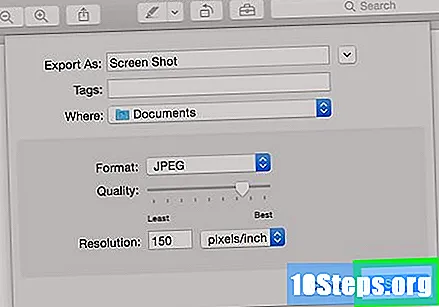
4 पैकी 3 पद्धत: अॅडोब एक्रोबॅट प्रो वापरणे
"अॅडोब रीडर प्रो" मध्ये पीडीएफ दस्तऐवज उघडा तसे करण्यासाठी, चिन्हासह लाल चिन्ह उघडा द आत. नंतर क्लिक करा संग्रह विंडोच्या शीर्षस्थानी असलेल्या मेनू बारमध्ये, नंतर उघडा ... ', आपण रूपांतरित करू इच्छित पीडीएफ दस्तऐवज निवडा आणि क्लिक करा उघडा.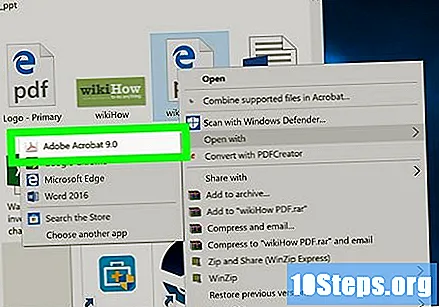
- अॅडोब एक्रोबॅट प्रो हा सशुल्क प्रोग्राम आहे. आपल्याकडे आधीपासूनच नसल्यास मागील पद्धतींपैकी एक वापरणे चांगले.
क्लिक करा संग्रह. विंडोजमध्ये, हा टॅब विंडोच्या डाव्या कोपर्यात आढळू शकतो; मॅकवर, हा मेनू आयटम स्क्रीनच्या वरील डाव्या कोपर्यात स्थित आहे.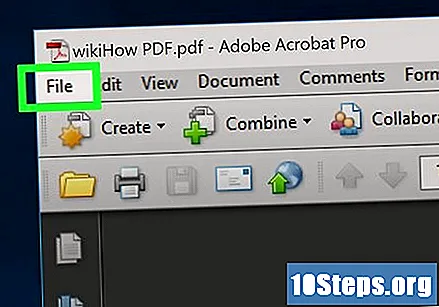
मेनूमध्ये संग्रह, निवडा म्हणून जतन करा.... मग, एक पॉप-अप विंडो दिसेल.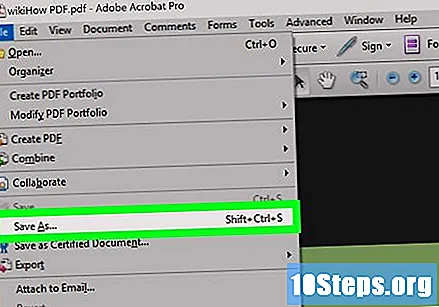
निवडा प्रतिमा पॉप-अप विंडोच्या तळाजवळ म्हणून जतन करा.... मग, आणखी एक पॉप-अप विंडो दिसेल.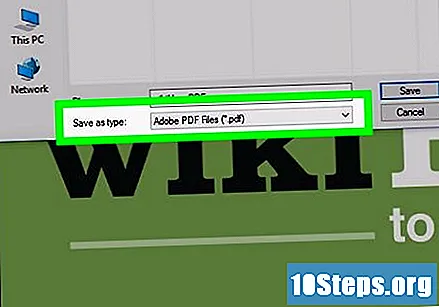
क्लिक करा जेपीईजी. मग, एक विंडो उघडेल.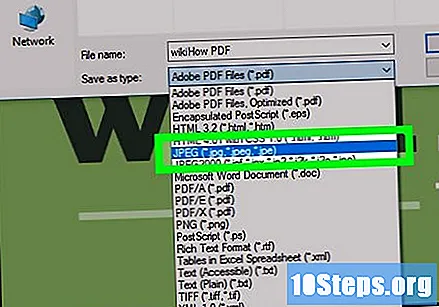
फायलींसाठी एक गंतव्यस्थान निवडा. आपण ज्या फोल्डरमध्ये प्रतिमा जतन करू इच्छिता त्या फोल्डरवर क्लिक करा.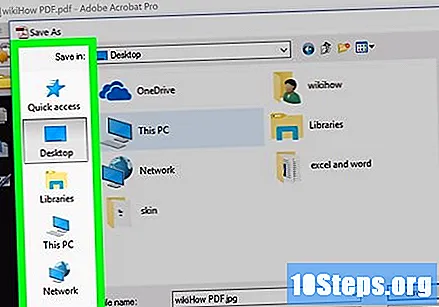
- आपण क्लिक करून प्रतिमेची गुणवत्ता देखील समायोजित करू शकता सेटिंग्ज, पॉप-अप मेनूच्या उजवीकडे आणि इच्छित पर्याय निवडणे.
क्लिक करा जतन करण्यासाठी विंडोच्या तळाशी. असे केल्याने रूपांतरित पीडीएफ आपल्या संगणकावर जतन होईल.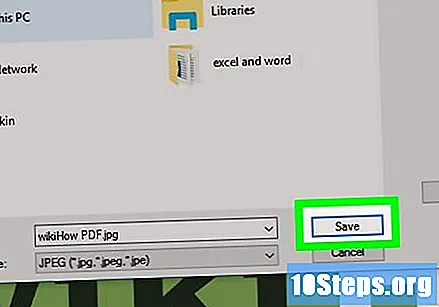
4 पैकी 4 पद्धतः Android
इंटरनेट ब्राउझरमध्ये, लाईटपीडीएफ डॉट कॉम वेबसाइटवर प्रवेश करा.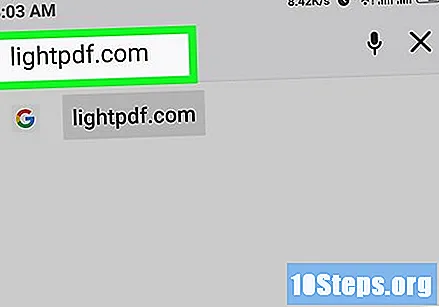
आपणास रूपांतरण प्रारंभ करण्यासाठी "पीडीएफमधून रूपांतरित करा" पर्याय सापडत नाही तोपर्यंत पृष्ठ खाली स्क्रोल करा आणि रूपांतरण सुरू करण्यासाठी "पीडीएफ ते जेपीजी" (पीडीएफ ते जेपीजी) क्लिक करा.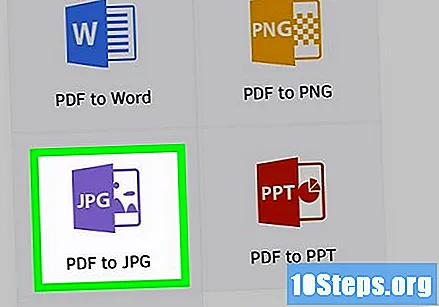
पृष्ठावर प्रवेश केल्यानंतर, आपल्याला "फाइल निवडा" बटण आणि एक फाइल निवड बॉक्स दिसेल. आपण फाइल पाठविण्यासाठी बटणावर क्लिक करू शकता किंवा त्यास बॉक्समध्ये ड्रॅग आणि ड्रॉप करू शकता.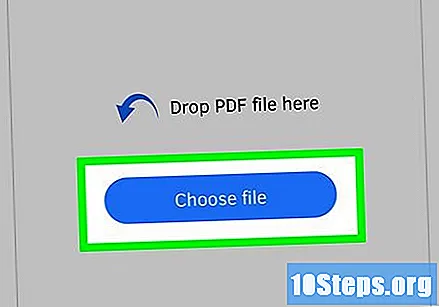
जेव्हा आपण "फाइल निवडा" बटणावर क्लिक कराल, तेव्हा आपणास फाईल ब्राउझ करण्यासाठी फाइल किंवा फोल्डरचा प्रकार दर्शविणारा एक पॉप-अप विंडो दिसेल.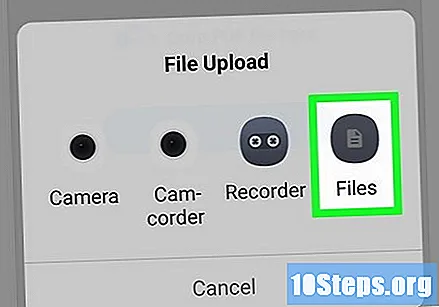
एक फाईल प्रकार किंवा फाईल फोल्डर निवडा आणि जिथे पीडीएफ फाईल सेव्ह झाली असेल त्या फोल्डरमध्ये ब्राउझ करा.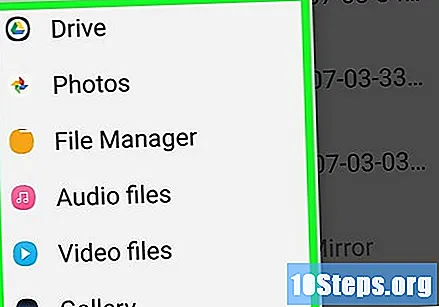
प्लॅटफॉर्मवर पाठविण्यासाठी पीडीएफ फाइल शोधा आणि त्यावर क्लिक करा.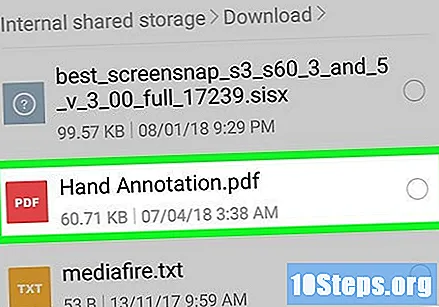
एकदा सबमिट झाल्यावर, टूल प्रक्रिया करेल आणि पीडीएफ फाइल स्वयंचलितपणे रूपांतरित करेल.
रूपांतरण काही सेकंदात केले जाईल. याच्या शेवटी, डाउनलोड करण्यासाठी डाउनलोड बटणावर क्लिक करा आणि आपल्या फोनवर फाइल जतन करा.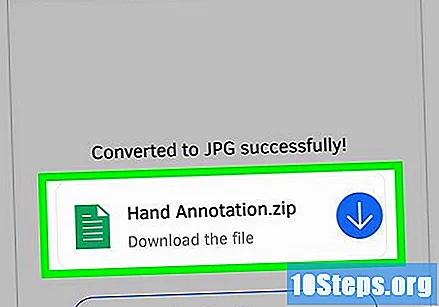
त्यानंतर आपण जिथे सेव्ह केली त्या फोल्डरमध्ये रूपांतरित जेपीजी फाईलमध्ये प्रवेश करू शकता.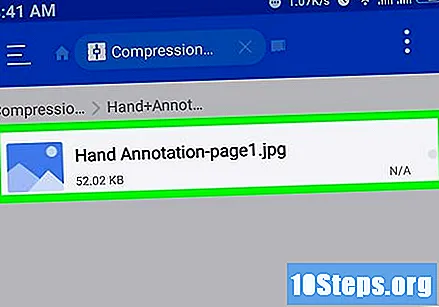
टिपा
- जेपीजी कन्व्हर्टरसाठी अनेक ऑनलाइन पीडीएफ आहेत (जसे की https://docs.zone/pdf-to-jpg) जर आपल्याकडे विंडोज 10 स्टोअर किंवा मॅकवरील पूर्वावलोकनात प्रवेश नसेल तर वापरला जाऊ शकतो.
चेतावणी
- बरेच विनामूल्य पीडीएफ कन्व्हर्टर ऑनलाइन असताना, त्यातील बर्याच जण पीडीएफची सर्व पृष्ठे एकाच वेळी रूपांतरित करू शकत नाहीत.